Reklāma
Neatkarīgi no tā, kāds ir jūsu darbs, parasti ikvienam kādā brīdī ir jāsūta e-pasts priekšniekam vai pārraugam ar ikdienas, nedēļas vai mēneša statusa pārskatiem. Daudz laika tas nav nekas cits kā datu, logfailu vai citu ziņojumu, kas parasti tiek ģenerēti automātiski, izklājlapa.
Datu vākšana un pārskatu ģenerēšana jums var nebūt liela problēma, taču, atceroties katru reizi tik bieži uzrakstīt šo e-pastu, tas var sagādāt patiesas grūtības. Un, ja aizmirstat vienu vai divas reizes, izskatās, ka jūs neesat spēlējis virsū.
Šeit noder dators.
Lielākā daļa Windows lietotāju zina par Windows uzdevumu plānotājs Automātiski palaidiet programmas, izmantojot Windows uzdevumu plānotāju Lasīt vairāk līdz šim brīdim. Šajā rakstā es jums parādīšu, kā jūs varat izmantot Windows uzdevumu plānotāju kombinācijā ar satriecošo Sūtīt e-pastu SMTP komandrindas rīks, lai nosūtītu plānotus, automatizētus e-pastus, kas satur vairākus pielikumus.
SendEmail konfigurēšana, lai pareizi nosūtītu pārskatus
Šeit noteiktais uzdevums ir diezgan vienkāršs. Jums ir direktorijs, kurā tiek glabāti vairāki automatizēti pārskati. Varbūt tas ir jūsu atbalstīto serveru žurnālfaila kopsavilkums, kas jums jānosūta vadītājam. Varbūt tas ir Analytics trafika pārskats, kas jums jānosūta vietņu klientiem. Neatkarīgi no nepieciešamības, šis paņēmiens ļaus jums automātiski aktivizēt automātisko pārskata e-pastu, kurā būs iekļauts tik daudz pielikumu, kas jums jānosūta. Kamēr esat iestatījis sistēmu, lai automātiski atjauninātu šos failus pirms ieplānotā e-pasta izsūtīšanas, jums būs pilnībā automatizēta pārskatu sistēma.
Lūk, kā tas darbojas. Pieņemsim, ka es katru ceturtdienu izsūtu trīs Google Analytics pārskatus, kurus ģenerēju un lejupielādēju, un es tos glabāju direktorijā ar nosaukumu C: / Analytics. No augšējās saites lejupielādējot SendEmail, iestatīšana nav nepieciešama. Vienkārši ievietojiet to jebkurā direktorijā, no kuras vēlaties to palaist. Šajā gadījumā es to vienkārši ievietoju tajā pašā direktorijā, tāpēc man komandrindā nav jāiekļauj pielikumu direktorijas ceļš.
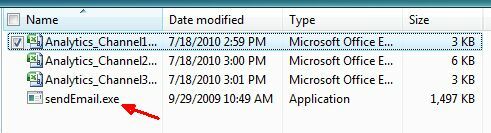
Linux lietotāji visu vecumu izmanto komandu “sendmail”, tāpēc viņiem tas nav īsti nekas jauns, bet gan Windows saderīgs rīks “SendEmail” ir kaut kas tāds, kas ļauj Windows lietotājiem izmantot tāda paša veida komandrindu funkcionalitāte. Kad esat izpildāmā sēdē šādā direktorijā, ja vien zināt sintaksi, ar šo rīku varat izdarīt daudz lieliska.
Izdodot komandu “SendEmail” komandu uzvednē (vai palaižot to no lietojumprogrammas), tā ir jāievēro ar vairākiem parametriem. Kritiskie jautājumi, kas mums satrauc, ir parādīti zemāk esošajos piemēros.
- -f[email protected]: Šis parametrs ir e-pasta adrese, kas būs “sūtītājs”.
- -t[email protected]: Šī ir saņēmēja e-pasta adrese.
- -uPirmdienas statusa atjauninājumi: Šis ir temats
- -mŠeit ir šīs nedēļas analīzes dati!: Šis ir ziņojuma pamatteksts.
- -aAnalytics_Channel1.csv Analytics_Channel2.csv Analytics_Channel3.csv: Šie ir pielikumi.
- -ssmtp.gmail.com: 587: SMTP serveris un ports
- -xu[email protected]: SMTP autentifikācijas ID nosaukums
- -xpA1ienz2A51: SMTP autentifikācijas parole
- -ātls = jā: SMTP izmanto TLS (vai SSL)
Šie ir visi parametri, kas jums nepieciešami, lai izpildītu uzdevumu, kuru es sīki aprakstīju šajā rakstā. Kad esat datorā lejupielādējis failu SendEmail.exe, jūs esat gatavs izmantot Windows uzdevumu plānotāju, lai katru dienu, nedēļu vai mēnesi izsniegtu automātiskā e-pasta komandu SendEmail.
Windows uzdevumu plānotāja iestatīšana
Atveriet Windows uzdevumu plānotāju, dodoties uz Sākt-> Programmas-> Aksesuāri-> Sistēmas rīki-> Uzdevumu plānotājs. Noklikšķiniet, lai izveidotu pamata uzdevumu.
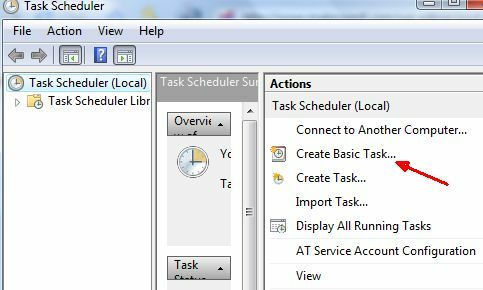
Tādējādi jūs nokļūsit uzdevumu plānošanas vednī, kur varat piešķirt jebkuru kalendāra grafiku, kādu vēlaties, lai šie e-pasta ziņojumi tiktu nosūtīti.
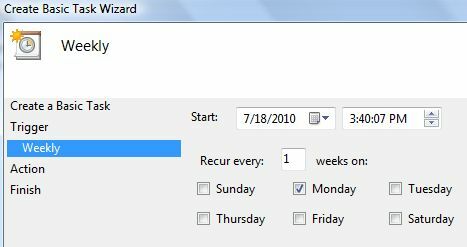
Nākamajā ekrānā atlasiet “Sāciet programmuUn tad jūs redzēsit ekrānu, kurā jums jāiestata uzdevums. Šeit ievadīsit sava izpildāmā SendEmail ceļu un parametrus.

Visa argumentu līnija, kuru ierakstīju, bija šāda:
-f [email protected] -u Pirmdienas statusa atjauninājumi -m Šeit ir šīs nedēļas analīzes dati! -a Analytics_Channel1.csv -t [email protected] -s smtp.gmail.com: 587 -xu [email protected] -xp xxxxxxx -o tls = jā
Atgriezieties iepriekš minētajā parametru sarakstā, bet, kā redzat, tas no jūsu Gmail konta nosūta e-pastu adresātam, kuram ir Yahoo konts ar tēmas rindu “Šeit ir šīs nedēļas analīzes dati!Kad šis uzdevums tiks izpildīts (tas darbosies katru nedēļu), tas tiks atbrīvots no jūsu ziņojuma un tam tiks pievienoti failu pielikumi, kurus iepriekš esat definējis jūsu parametros.
Tas izskatās saņemtais e-pasts.
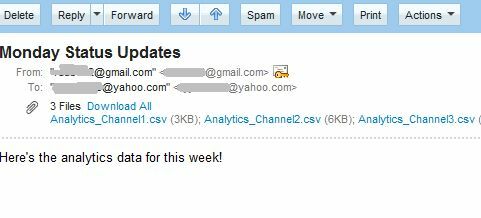
Kā redzat, nekas neliecina, ka tas nāk no automatizēta skripta. Tā vietā tam ir personisks ziņojums un nepieciešamie datu / informācijas faili, kas pievienoti e-pastam. Ja esat pārliecinājies, ka faili tiek atjaunināti pirms šī e-pasta nosūtīšanas, jums nekad nevajadzēs uztraukties, aizmirstot vēlreiz izsūtīt vēl vienu no šiem statusa atjauninājumiem. Jūs varat izskatīties tā, it kā jūs būtu ārkārtīgi produktīvs. Tikmēr jūs varat strādāt Saikata pieeja ir atlikšanas ninja 8 rīki, kas darbā padarīs jūs par prokrastinācijas ninju Lasīt vairāk !
Vai jūs kādreiz esat izmantojis komandrindas SendEmail rīku operētājsistēmai Windows? Vai varbūt jums ir cita metode automātisko e-pastu nosūtīšanai? Zemāk komentāru sadaļā dalieties ar savu ieskatu par šo rīku vai citiem līdzīgiem rīkiem.
Attēla kredīts: Torijs Bairns
Ryanam ir bakalaura grāds elektrotehnikā. Viņš ir strādājis 13 gadus automatizācijas inženierijā, 5 gadus IT jomā un tagad ir Apps Engineer. Bijušais MakeUseOf galvenais redaktors, viņš uzstājās nacionālajās datu vizualizācijas konferencēs un tiek demonstrēts nacionālajā televīzijā un radio.

